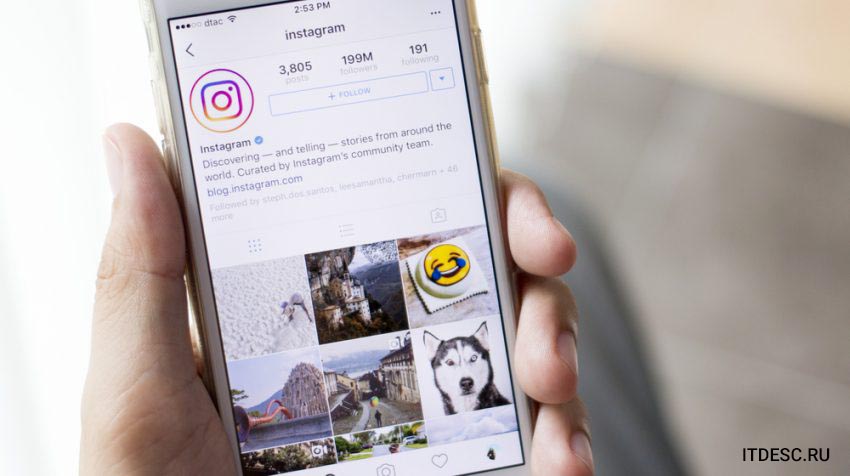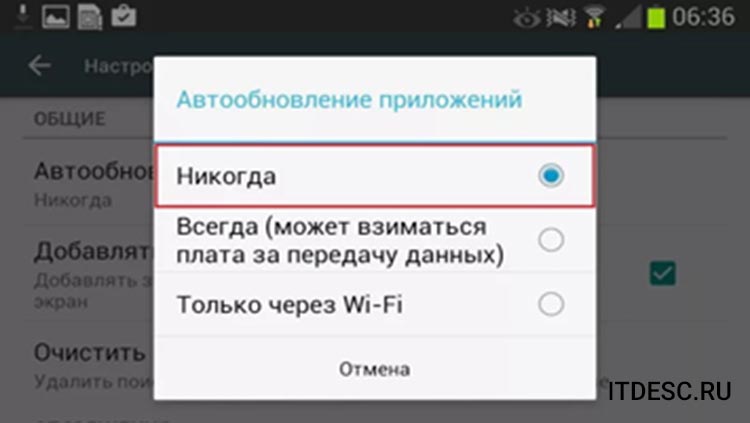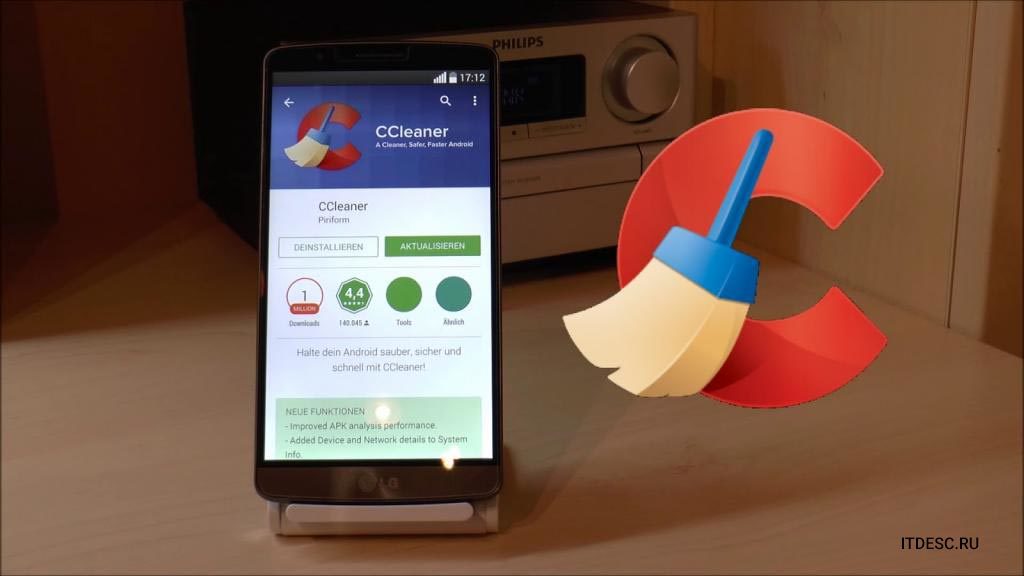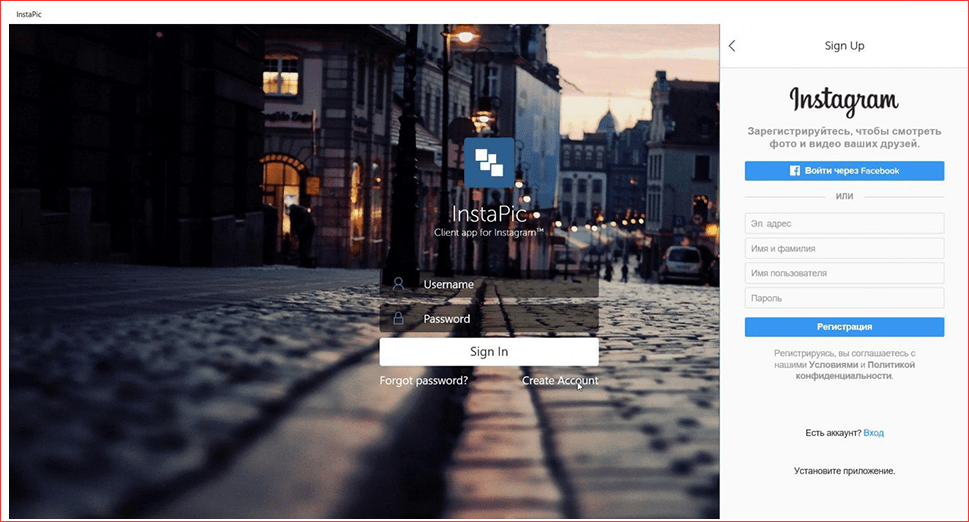белый экран в инстаграм что делать
Белый экран в Инстаграм и вылетает, что делать?
Приложением Instagram сегодня пользуются многие — это подтверждает статистика. В 2019 году ежедневно Истории просматривают более 500 млн зарегистрированных пользователей. Социальная сеть представляет собой место, где люди делятся лучшими фотографиями и видео со своими подписчиками. Но в определённых ситуациях в мобильном устройстве при запуске приложения появляется белый экран и вылетает Инстаграм. Что делать и как решить эту проблему — вы узнаете из этой статьи.
Почему Instagram вылетает?
Проблемы с запуском и работой мобильного приложения могут появляться по разным причинам. Совсем недавно многие пользователи столкнулись с тем, что их Инстаграм не запускался. Вызвано это было сбойным обновлением, которое разработчики выпустили по невнимательности. Как только приложение обновлялось, возникали проблемы в его запуске. Это можно исправить, удалив вредное обновление с вашего смартфона.
Происходят вылеты из Инстаграм и по другим причинам. Требования приложений к мобильным устройствам растёт с каждым годом. И если вы используете устаревшее устройство, приложение может работать не стабильно. Или вовсе не запускаться. Давайте узнаем о самых эффективных способах устранения белого экрана и вылетов в Instagram.
Что делать, если в Инстаграм Белый экран?
Если у вас новый мощный смартфон и приложение до обновления работало стабильно, попробуйте удалить его. Это можно сделать следующим образом:
1. Найдите в главном меню вашего мобильного устройства иконку «Настройки» и выберите её;
2. В списке настроек найдите пункт под названием «Приложения», который также нужно выбрать тапом. В разных версиях Android этот пункт может называться по-другому, например, «Диспетчер приложений»;
3. В этом разделе вы увидите несколько вкладок. Нужно свайпом убрать влево вкладки и найти «Все»;
4. В списке всех установленных на устройстве программ найдите Инстаграм и выберите;
5. Откроется окно сведений о приложении. В нём выберите кнопку «Удалить обновления»;
6. Нажмите ещё одну кнопку рядом «Остановить»;
7. Закройте окно настроек и перейдите в главное меню смартфона. Выберите иконку Instagram, чтобы запустить его.
Если таким образом проблему устранить удалось, необходимо отключить автоматическое обновление Инстаграм. Чтобы оно снова не установилось на ваше мобильное устройство.
Как отключить обновление для приложения Андроид?
Если белый экран в Инстаграме не появляется и приложение не вылетает после удаления его обновлений, нужно запустить Google Play. Мобильное устройство должно быть подключено в этот момент к интернету.
1. В маркете Google нужно через поисковую строку найти Instagram. Его ещё можно найти в разделе «Мои приложения» в меню Google Play;
2. Выберите из списка приложение и перейдите на его страницу;
3. Нажмите кнопку меню на странице загрузки Инстаграм и снимите галочку с пункта «Автообновления»;
4. Закройте окно маркета.
Теперь обновления для Инстаграм нужно устанавливать вручную. Следите за новостями. И как только разработчики выпустят новое работающее обновление или патч, вы сможете снова активировать автоматические обновления для Instagram.
Что делать, если удаление обновления Инстаграм не помогло?
Если после удаления проблемного обновления в Instagram всё равно появляется белый экрана или вылеты, попробуйте почистить память устройства и кэш. Для тех, кто не желает выполнять чистку вручную, скачайте специальное приложение из Play Market. Можно воспользоваться CCleaner или Clean Master. Тем не менее рекомендуется удалять файлы и чистить кэш вручную. Так как эти приложения могут отнимать дополнительную память. Особенно это сказывается на устаревших моделях мобильных устройств.
Пересмотрите также список установленных приложений на вашем смартфоне. Если есть такие, которыми вы давно не пользуетесь — удалите их. Они не только занимают системную память, но могут в фоновом режиме подключаться к сети и отнимать ценную скорость интернета. Это может происходить во время их обновления. Не используйте свой смартфон для хранения личных данных в большом количестве (фото, видео). Для этого есть облачные сервисы, куда вы можете загружать десятки гигабайт информации бесплатно.
Дополнительные способы устранения белого экрана в Instagram
Если сбой в Инстаграм решить не удалось, попробуйте войти в свой аккаунт через компьютер. Перейдите на https://www.instagram.com и авторизуйтесь со своими данными. После этого попробуйте войти в аккаунт через мобильное приложение. В случае, если ни один из способов не помог решить проблему со входом или вылетами в Инстаграм, а также белым экраном, необходимо подождать некоторое время. В компании Фейсбук работают над проблемами и вскоре вы сможете снова войти в свой аккаунт. Следите за новостями социальной сети.
Если вы столкнулись с другими проблемами со входом в Инстаграм, посмотрите ответы на них по этому адресу: https://help.instagram.com/.
Что делать, если не могу войти с компьютера в Инстаграм
После пары последних обновлений при входе в соцсеть Instagram могут возникать различные ошибки: белый экран, подозрительная попытка авторизации или сервис вовсе не пускает без объяснения причин. Как же обойти запрет системы? Можно ли решить часто возникающий у пользователей вопрос: «почему не могу войти в Инстаграм с компьютера?». Можно, но придётся немного потрудиться.
В чем причина когда Инстаграм не открывается на ПК
На самом деле, причин, почему не заходит на веб-версию Инсты через браузер, может быть масса. А именно:
Рассмотрим же, как устранить одну из самых распространённых ошибок – белый экран вместо ленты.
Причина белого экрана
Чаще всего белый экран возникает из-за некачественного интернет-соединения. Чтобы это исправить, попробуйте подключиться не к точке доступа, а напрямую от маршрутизатора.
Если это не помогло и белый экран появляется не сразу, а только после попытки входа, то возможно пора почистить кэш на своём ноутбуке или персональном компьютере. Есть два способа это сделать:
Важно. После очистки кэша не забудьте перезагрузить страницы веб-обозревателя.
Что делать, если Инстаграм не дает войти в профиль
С белым экраном разобрались, а вот почему не получается пройти авторизацию на свою страничку? В этом случае причина чаще всего одна – введены неверные учётные данные для входа. Если забыли, какой пароль вы придумали при создании профиля, то не расстраивайтесь, восстановить всё можно за несколько минут. Для этого:
Пишет, что произошла ошибка
Бывает и такое, что при авторизации сервис пишет «Подозрительная попытка входа». Это бывает, если:
Всё, что вам нужно, это действовать по высвечивающимся подсказкам. А именно:
Если всё тщетно и сайт всё равно отказывается заходить в ваш профиль со словами «Извините, произошла ошибка», придётся искать другой подход. Сбой устраняется следующим образом:
После всех этих манипуляций учётная запись должна была заработать. Если и это не помогло, обратитесь в техническую поддержку. Для этого:
Полезно знать. Ответное письмо придёт в течение 3 дней. Уведомление о нём будет во вкладке с «сердечком».
Инстаграм не работает на ПК, а на телефоне вход есть – попробуйте программы
Обязательно попробуйте авторизоваться с телефона и компьютера. Ведь бывает, что пользователь никак не может попасть в свой профиль с ПК, а вот с мобильного гаджета всё заходит отлично. Если у вас так же, то решение очевидно – воспользуйтесь не десктопной версией сайта социальной сети, а вспомогательными программами. Это может быть:
Разберёмся, как выполнить вход в каждой из них.
Официальный клиент для Виндовс
Самый простой вариант войти в Instagram – установить официальную программу социальной сети через магазин на Windows 10. Для этого:
Готово. Теперь перед вами открываются те же возможности, что и в мобильной версии Инсты.
Важно. «Instagram» из Магазина подходит только для операционных систем Windows 10.
Андроид эмулятор
Тем, у кого на компьютере стоит «Восьмёрка» или даже XP, не стоит расстраиваться – выход есть всегда. Подойдёт специальный эмулятор, который создаёт виртуальную операционную систему Android. Можно сказать, что это некое подобие смартфона. Через такой эмулятор получится зайти в Google Маркет и установить на своё устройство мобильный Инстаграм.
Пошаговая инструкция следующая:
Готово. Если у вас всё получилось, то сможете делать всё то же самое, что и на смартфоне, ведь интерфейс у них совершенно одинаковый.
Сервис Ruinsta
Если ваша операционная система ниже «десятки», а BlueStacks конкретно тормозит, выполните вход на аккаунт Instagram через утилиту Ruinsta. Это аналог полюбившейся нам соцсети с изменённой «внешностью». Там можно:
Полезно знать. Ruinsta позволяет в несколько кликов сохранять изображения на ПК.
Для получения доступа к страничке следуйте стандартному алгоритму действий:
Если хотите создать новый профиль, щёлкните «Зарегистрироваться» и действуйте по подсказкам утилиты.
Программа InstaPic
Вторая похожая на Инстаграм «близняшка» — Instapic.
Она также предлагает своим пользователям уже привычный набор опций:
Самое удобное в Instapic это то, что она находится в свободном доступе Магазина на Windows 8. Так что просто зайдите в маркет и найдите приложение через поиск. Инсталлируйте его на компе и выполните вход.
Интересно. Instapic предоставляется клиентам Магазина бесплатно.
Программа InstaBro
Последний вариант подходит тем, кто хочет совместить приятное с полезным. InstaBro – это сервис для продвижения профиля. С ним можно:
Если у вас нет доступа к веб-сайту Инсты, обязательно обратите на InstaBro внимание. Для работы с ним потребуется:
Полезно знать. InstaBro предоставляет только 3-дневный пробный период.
Вот и все способы устранения проблемы с доступом в социальной сети. Если вопрос «почему я не могу зайти в Инстаграм с компьютера» всё ещё актуален, возможно у вас что-то посерьёзнее. Обратитесь к специалистам в технической поддержке и узнайте, как разрешить ситуацию.
Ошибки при входе в Инстаграм
Не могу зайти в Инстаграм — произошла ошибка
У всех приложений случаются ошибки. Давайте разберем самые частые проблемы Инстаграм на разных смартфонах и ПК. И расскажем о способах их решения.
| MUSTHAVE-сервисы для вашего Инстаграм! Лучший сервис для создания мультиссылки в Инстаграм — taplink.ru. Добавьте всю информацию, формы и кнопки соц-сетей в шапку профиля. Бесплатный тариф! А для очистки своего аккаунта от ботов и магазинов мы рекомендуем InstaHero. Это улучшит показатель вовлеченности и поднимет охват! |
На компьютере
Ошибка 403
Ошибка характерна для пользователей, которые авторизуются через компьютер. Это значит, что сервер дает отказ в доступе открываемого в браузере сайта.
Вы можете воспользоваться следующими рекомендациями:
Не получается войти в профиль
Если не получается пройти авторизацию и попасть в свой профиль, то причина единственная — вы ввели неправильные данные для входа. Однако восстановить пароль недолго. Для этого:
Проблемы при регистрации аккаунта Инстаграм
Ошибки возникают даже у тех, кто еще не зарегистрировал аккаунт. «К сожалению, во время создания аккаунта произошла ошибка. Повторите попытку позже» — это защита сервиса Instagram от фиктивных регистраций, ботов.
Если ошибка при регистрации с ПК повторяется, можно попробовать зарегистрироваться через IOS/Android приложения.
Белый экран
Распространенная ошибка на ПК версии Инстаграм — это белый экран вместо ленты новостей. Причиной может быть некачественное интернет-соединение. Попробуйте:
Если Инстаграм работает на телефоне, а на ПК — нет
Нужно обязательно попробовать войти в аккаунт как с телефона, так и с компьютера, чтобы понять, где кроется проблема. Если на телефоне авторизация проходит спокойно, а на ПК не получается, то вы можете воспользоваться следующими программами:
На телефоне
Ну а теперь рассмотрим самые распространенные ошибки, которые возникают на телефонной версии Инстаграм.
На Android и IOS (iPhone, IPad)
На обоих операционных системах появляются примерно одинаковые ошибки и способы их устранения схожи.
Повторите попытку позже
Эта ошибка может появиться, если вы поставили множество отметок «Нравится» за короткий промежуток времени. Вас уведомят о том, что существуют ограничения на то, как часто пользователи могут совершать те или иные действия. Это могут быть те же лайки, подписки, сообщения в директ и так далее. Ограничения зависят от возраста аккаунта.
Избавиться от ошибки довольно просто. Оставьте свой профиль в покое и не совершайте вышеописанных действий более 48 часов или больше. Если не поможет, то пишите в поддержку.
Проблема с авторизацией
Если при попытке войти у вас происходит ошибка, то:
Подозрительная ошибка входа
Данная ошибка может появиться, если вы пытаетесь зайти на свой аккаунт с нового устройства или же пробуете зайти с неизвестного для инстаграм адреса. Решается это так:
Правки не сохранены
Такая проблема может возникнуть у пользователей, которые пытаются продвигать свой контент, используя огромное количество хештегов. Делать это не запрещается, но их не должно быть больше тридцати. А также нельзя очень часто использовать хештеги, которые никак не связаны с вашей публикацией. Из-за этого вам могут ограничить доступ к некоторым функциям, включая добавление новых тегов.
Решить это можно, подсчитав сколько вы указали хештегов под вашей записью и сократить их до 30. Лучше брать качеством, а не количеством.
Error Occurred
Считается одной из самых частых проблем. Может возникнуть из-за нестабильного интернет соединения, низкой скорости передачи сведений или временные баги на серверах Инстаграм.
Не добавляется описание
Как упоминалось ранее, прежде чем опубликовать пост, нужно убедиться в том, что вы не написали более 30 хештегов и не упомянули более 5 человек с помощью символа «@». Если все соблюдено, но ошибка не пропадает, то вы можете попробовать:
5xx Server Error
Это неполадка, которая говорит о том, что на сервере или хостинге произошел сбой. Появление ошибки не зависит от пользователя. Причинами могут быть:
У этой ошибки есть несколько вариантов кода, которые отличаются друг от друга:
500 означает, что сервер работает некорректно;
502 говорит о том, что произошла перенагрузка и нет свободного места на ОЗУ;
503 — отсутствие адресата или невозможность ответить;
504 — не осталось времени сформировать положительный ответ;
524 — вышло ожидание сервиса.
Вы же можете попробовать перезагрузить все, от устройства до роутера или воспользоваться вышеописанными методами по удалению ненужных файлов. Также можно проверить появится ли эта ошибка, если зайти с другого устройства, чтобы понять в вашем ли телефоне проблема.
Ошибка при подписке
При нажатии на кнопку подписки — она применяется, но уже совсем скоро аннулируется. Это является багом приложения. Вы можете либо подождать, либо обновить приложение. Можно зайти в аккаунт или сделать это с другого устройства или компьютера.
Ошибка 1011
Из-за частых обновлений инстаграма — появляются подобные ошибки. Она возникает при попытке авторизоваться в аккаунт. Самыми простыми и действенными способами являются перезагрузка всех используемых устройств и подключений, установка альтернативного клиента или переустановка приложения. Если вы испробовали все варианты и перезагружали ваши устройства, но ничего не помогло, то самым действенным способом является сброс телефона до заводских настроек:
Заходите в настройки и вводите в поиске «Сброс данных» или же ищите раздел «Общие настройки». Названия могут разниться в силу разных моделей и версий телефонов;
Еще один полезный вариант — просто подождать. Если вы подождете 15 дней, то за это время ошибки, которые возникли со стороны Инстаграма, устранят, а вы сможете успешно войти в аккаунт.
Ошибка продвижения
Эта ошибка возникает у тех, кто ведет свой бизнес профиль и пытается его продвигать. При неверных действиях возникает ошибка продвижения, которая не позволяет увеличить подписки, охват и прочее. Для решения, стоит:
Если вы нашли ошибку, пожалуйста, выделите фрагмент текста и нажмите Ctrl+Enter.
Белый экран Instagram, как исправить
Белый экран Instagram, как исправить. Приложение не обновляет ленту и экран пустой, что делать. Экран пустой, когда вы пытаетесь открыть Instagram на Android? Вы можете попробовать одно из этих решений, чтобы оно снова заработало. Наверняка с вами много раз случалось, что когда вы пытаетесь открыть Instagram на своем телефоне Android, экран остается пустым.
Невозможно получить доступ к приложению, и неизвестно, почему это происходит. Если время от времени вы видите белый экран в Instagram, необходимо выполнить ряд проверок. Причин, по которым экран Instagram остается пустым, может быть много. Они могут находиться как на нашем телефоне, так и в приложении. Вот почему мы должны попытаться выяснить источник этой ошибки, а затем попытаться исправить ее.
Белый экран Instagram, как исправить
Бывают случаи, когда в социальной сети возникают проблемы с сервером, и именно это мешает вам получить доступ к приложению на Android. Важно знать, есть ли проблемы с работой у самого Instagram, так как очень вероятно, что именно по этой причине он не работает на нашем телефоне. Есть ряд инструментов, которые нужно знать, мы в Guidesmartphone, советуем вам пойти сюда, если у вас проблемы с Instagram. Если это причина, нам остается только ждать, пока эти операционные проблемы будут решены, и Instagram снова заработает.
В других случаях проблема заключается в самом приложении, которое работает неправильно. С нами неоднократно, не только в Instagram, случалось, что когда вы пытаетесь открыть приложение на своем телефоне, это невозможно или возникают проблемы. Рекомендуется принудительно закрыть приложение, а затем попытаться открыть его снова. Это решение, которое во многих случаях помогает решить проблему белого экрана в Instagram.
Если это не сработает, всегда есть возможность очистить кеш или данные приложения. Может быть проблема с кешем, который был поврежден, что создает эту проблему, когда вы хотите открыть приложение. Шаги по очистке кеша приложения:
Другой аспект, который может возникнуть, если это ошибка самого приложения, — это необходимость обновления Instagram. Бывают случаи, когда старые версии приложения дают сбой, но обновление до новой версии все исправляет. Или вы только что обновили новую версию Instagram, когда эта ошибка началась. В этом случае вы можете попробовать вернуться к предыдущая версия приложения чтобы решить эту проблему.
Проблема с белым экраном при попытке открыть Instagram может быть связана с вашим интернет-соединением. Либо потому, что у вас нет подключения в то время (вы не включили Wi-Fi или мобильные данные и не заметили), либо потому, что ваше соединение не работает должным образом. Это очень распространенная ошибка, из-за которой вы не можете открыть приложение на Android.
Во избежание сомнений, помимо проверки активности мобильных данных или Wi-Fi, попробуйте использовать другие приложения, такие как просмотр Google Chrome, чтобы проверить, правильно ли работает ваше интернет-соединение. Если вы можете просматривать Интернет или использовать другие приложения без каких-либо проблем, это не проблема с подключением, но если это невозможно, по крайней мере, мы знаем, что это ошибка подключения. Если мобильные данные не работают, вы можете попробовать одно из этих решений.
Настоящее решение, которое продолжает давать отличные результаты перед лицом всевозможных сбоев или проблем на Android. Если Instagram показывает пустой экран, когда вы пытаетесь его открыть, вы можете перезагрузить телефон. Часто возникают ошибки в процессах, запущенных на телефоне, что не позволяет открыть указанное приложение.
Когда телефон перезагружается, эти процессы прекращаются, в результате чего все, что вызывало ошибку, также исчезает. Когда телефон снова перезагрузится, попробуйте открыть Instagram. Для большинства пользователей этого будет достаточно, и они смогут использовать приложение в обычном режиме.
Последний вариант — переустановить приложение. Если ничего не помогло, мы можем удалить Instagram с нашего телефона и продолжить его загрузку. Это вариант, который мы можем определить как крайний, но он может решить эту досадную проблему. Особенно, если вы скачали APK или модифицированную версию, это может быть полезно.
Как вернуть белую тему инстаграм
Нет времени читать статью?
Но вам требуется продвижение сайта или создание сайта-лидера, идеального для SEO? Тогда вы можете оставить заявку на продвижение или заявку на создание сайта. Если вы собираетесь продвигать сайт самостоятельно — продолжайте чтение!
Почему Инстаграм стал черным после обновления на телефоне
Начиная с 7.10.2019 появилась темная тема в инстаграме, которая стала доступна для всех. (Напоминаем, что меньше месяца назад данная функция была доступна ограниченному количеству пользователей).
Сейчас люди массово начали применять темную тему instagram на своих устройствах. Однако большая часть пользователей осталась недовольна этой темой, которая черная, как ночь!
Позже режим dark mode появился у всех телефонов на андроид от версии 10, а также iOS 13 и выше. Многие до сих пор ищут, как отказаться от такого обновления.
«Темная тема» оформления профиля инстаграм — это самый массовый флешмоб, так как многие начали обсуждать изменения ВК, где появилась раньше темная тема. Тогда пользователи массово писали «темная тема» под постами, чтобы получить возможность получить темный дизайн ВК, этот тренд понравился и youtube, twitter и FB (инста в том же числе).
И начали сыпаться разные запросы в виде «Как вернуть белую тему инстаграм«. Мы сделали специально для этого эту статью.
Почему после обновления Инстаграм стал чёрным
Команда мессенджера сказала, что затемненные версии фона лучше, чем белого. Однако никто не ожидал, что инстаграм станет черным вопреки многим ожиданиям в обязательном порядке.
Два пункта из обновления, которые сильно разозлили пользователей инстаграм после обновления:
Намерения сделать социальную сеть инстаграм лучше понятны всем, однако не понятно почему так назойливо это внедрили в приложения и обязали всех использовать, даже не учитывая разные обновления операционных систем.
Когда вышло обновление Android 10 и iOS 13 сильно изменился дизайн, так Dark Mode стал применяться ко всему телефону, не только к приложению инсты. Таким образом отключили возможность отключить темный режим инстаграм внутри аккаунта.
Вернуть белую тему instagram
Чтобы вернуть белую тему instagram, необходимо сделать все тоже самое, что делали для ее получения, только наоборот:
Как отключить темную тему инстаграма? Если вы уже пробовали обновить приложение, и это не принесло никаких результатов, а черная тема вас по-прежнему бесит, то есть пока что единственное решение:
Нужно вернуть основную светлую тему для своего смартфона.
То есть, вы возвращаете белую тему на свой телефон. Здесь взаимосвязь:
Отдельно включить и выключить тему в инстаграме пока что невозможно. Но может в скором времени эта функция появится.
Новые варианты отключения темной темы Instagram в 2020-2021 году
Как поменять тему в Инстаграме на Андроиде на белую
Первое, что нужно сделать, это выключить автоматическое отображение черного дизайна при наступлении вечера, если оно у вас включено.
Что нужно начать делать на андроиде 9 Pie:
Инструкция убирания чёрного режима на смартфоне под управлением Андроида 10-й версии:
Как сменить тему в Инстаграме на белую на Айфоне
Проверьте выключение dark mode в настройках портативного аппарата:
Если настраиваете новый телефон либо выставляете настройки после сброса до заводской комплектации, в окне «Оформление» выберите галочку «Светлое». Затем коснитесь пункта «Далее» и следуйте указаниям мастера.
Напоследок алгоритм, справедливый для владельцев гаджетов на базе iOS 13: